ショップサイトの運営において、回遊率を高めることは非常に大切です。
なぜなら、サイトに訪問した顧客が、多くの商品に興味を持っている証拠になるからです。
商品カスタムラベルでは、ショップ内の商品に目立つラベルを追加してサイトの回遊率を高めます。
商品を目立たせるラベルを表示し、クリック率を高めます
商品カスタムラベルは、セール中の商品やお得な商品にラベルを表示させ、サイト訪問者の注意を引きつけることができます。
ラベルの色やスタイル、表示するテキストを設定することもできます。
また、スマートラベルを使い、ラベルのテキストに割引額などを自動的に表示させることも可能です。
ショップ全体に一括設定/商品個別に設定
ラベルは条件に応じて、一括で設定することもできることと、商品ごとに個別に設定することもできます。
例えば、3,000円以上の商品にはすべて「送料無料」のラベルを貼る、ということができます。
また、個別に「現品限り」などのラベルを設定することも可能です。
利用事例
ラベルをどのように活用すれば回遊率の向上が見込めるのでしょうか。
下記のような利用例を参考にしてみてください。
- 商品が追加されてからX日の商品に「NEW」ラベルを表示
- 販売中の商品に「セール」ラベルを表示
- 割引率の表示「30%オフ/ $ 5オフ」など(金額は自動的に計算されます)
- 映画カテゴリで、「HD」映画として表示 ・「送料無料」商品の表示 ・「ベストセラー」商品の表示
このように、アイデア次第で使い道はたくさんあります。
実際の店舗でも、「セール中!」「限定特価!」「新入荷」などのPOPは目を引きますよね。
これと同じこと、ネットショップでも取り入れてみましょう。
商品カスタムラベルは、その目的を達成するのに最適なプラグインです。
商品カスタムラベル の使い方
ショップ全体へのラベル設定
ショップ全体を一括でラベル設定する場合の流れを解説します。
設定例として、2,000円以上の商品は「送料無料」ラベルを設定します。
- [WooCommerce] > [設定]に移動
- [製品ラベル]タブをクリック

- [製品ラベルを追加]ボタンをクリック

- [グローバルラベル条件]に、ラベルを表示する商品の条件を指定
- [グローバルラベル設定]で、ラベルの種類や色、表示するテキストなどを設定

- [公開]をクリック
これでショップ全体のラベル設定が完了しました。
[グローバルラベル条件]で[条件を追加]ボタンをクリックすると、複数の条件を追加できます。
最低でも1つ以上の条件が一致していなければラベルは表示されません。
商品に個別にラベル設定
商品個別にラベルを設定する流れを解説します。
ここでは設定例として、「送料無料」のラベルを設定しています。
- ラベルを設定したい商品の投稿ページに移動
- [商品データ]にある[製品ラベル]タブをクリック

- ラベルの各項目を設定

- ショップ全体用のラベルを外したい場合は[グローバルラベルを除外する]にチェック
- ページを保存
これで商品ごとのラベル設定が完了しました。
スマートラベルについて
ラベルのテキストには、割引額/率を計算して表示させる方法があります。
そのための方法としてスマートラベルを使用します。
ここでは、用意されているスマートラベルの種類とそれぞれの機能について解説します。
- {percentage} – 計算された割引率を表示
- {discount} – 指定された通貨の割引額を表示
- {price} – 商品の価格を表示
- {saleprice} – 商品の販売価格(割引後)を表示
- {delprice} – 商品の価格を取り消し線付きで表示
これらのスマートラベルを、ラベルテキストに入力すると反映されます。
もちろん、ショップ全体・個別どちらのラベルテキストに貼り付けても大丈夫です。
回遊率は、ショップサイトの運営が順調かどうかを推し量る材料になります。
顧客がショップサイトを訪れた際、色々な商品に興味を持ち、多くのページを閲覧してもうことが大切です。
そのために、商品カスタムラベル で商品を目立たせ、顧客の注意を引きつけましょう。
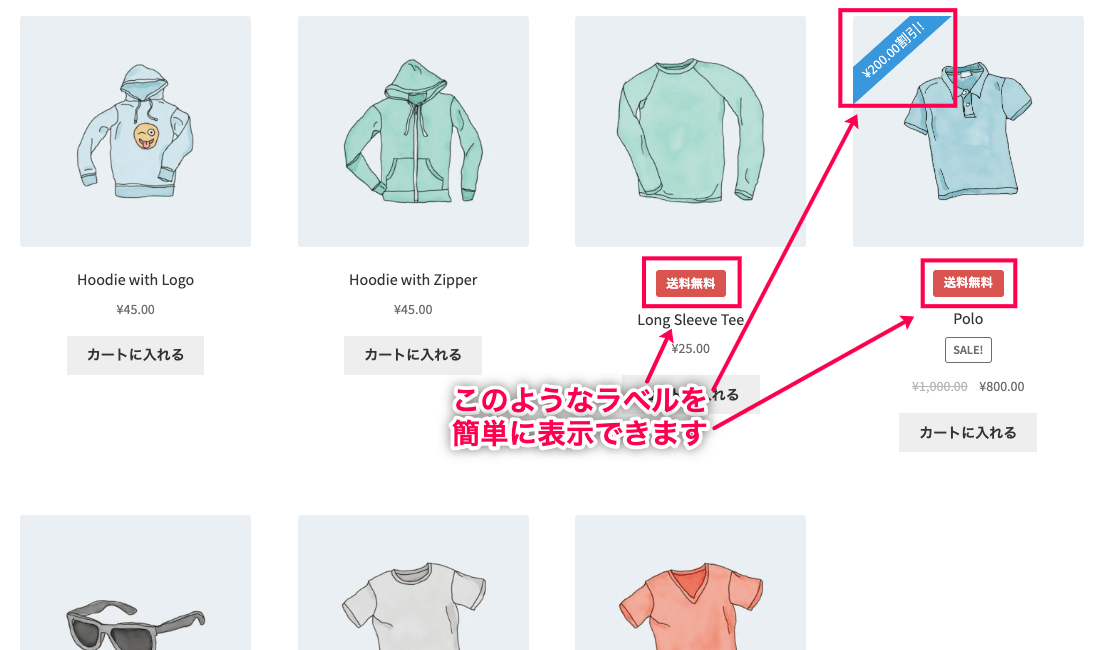
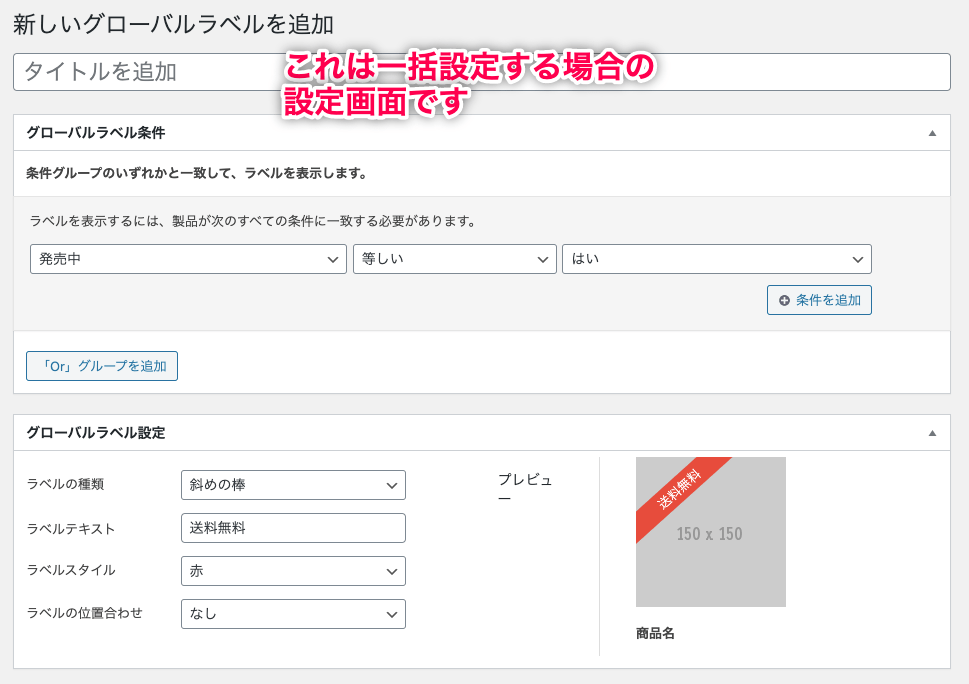
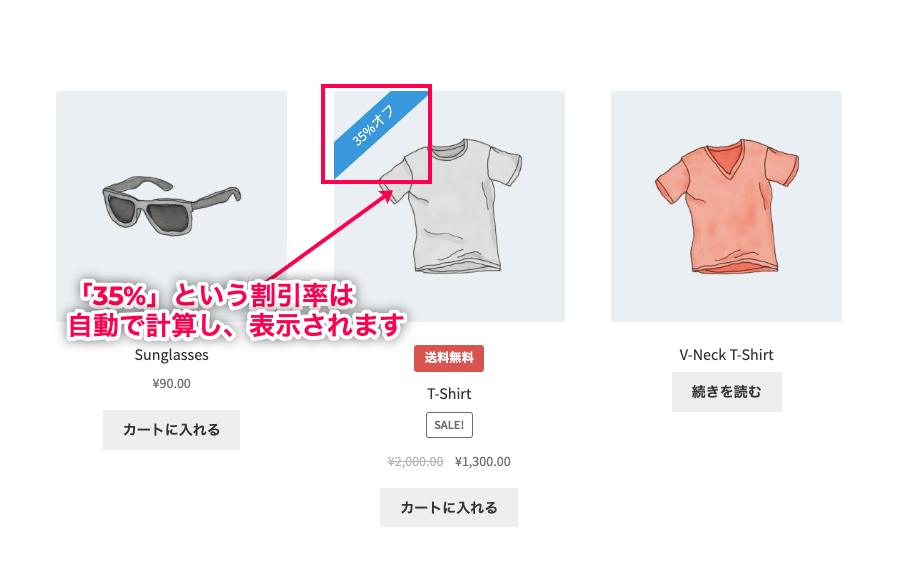
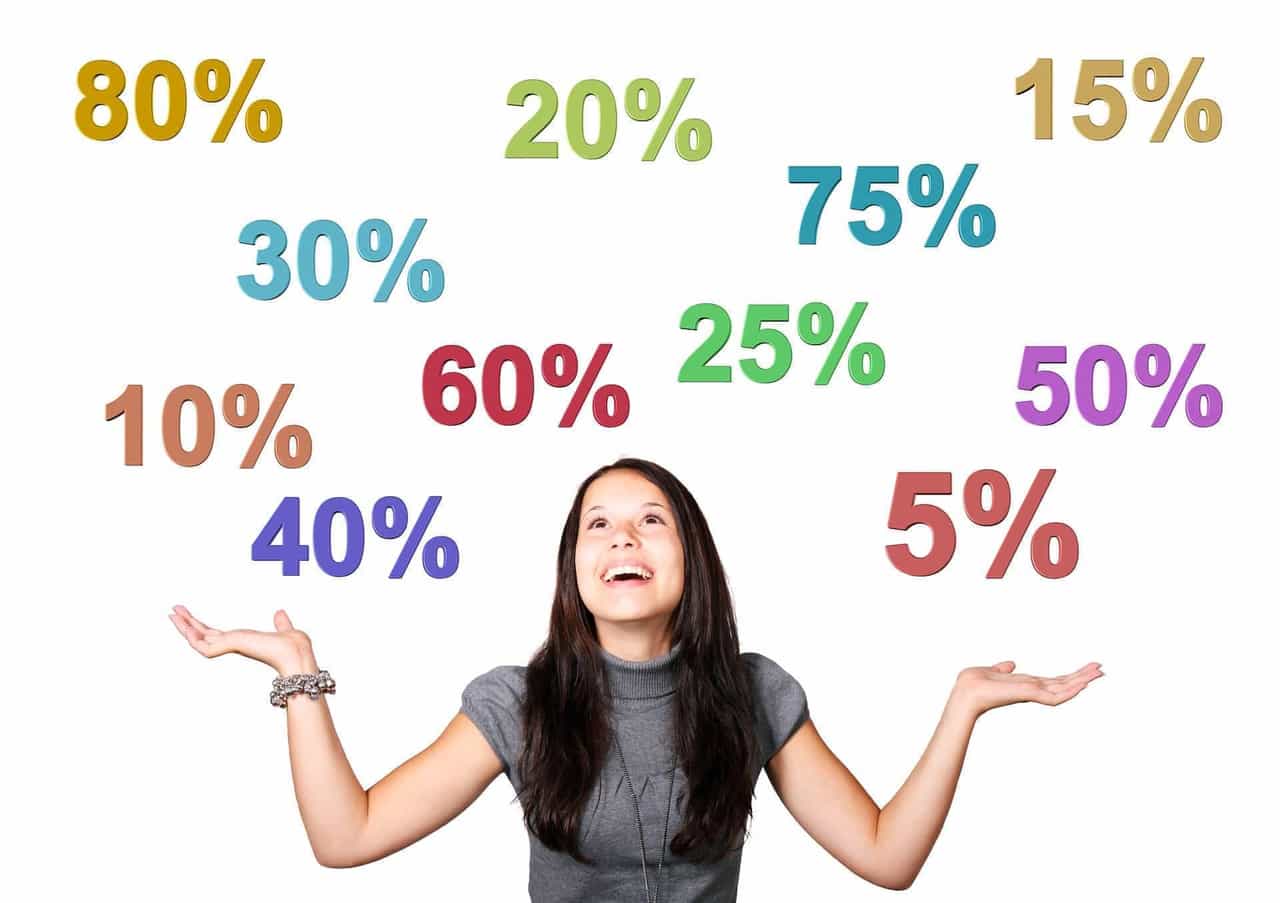





レビュー
レビューはまだありません。